- מְחַבֵּר Abigail Brown [email protected].
- Public 2023-12-17 06:48.
- שונה לאחרונה 2025-01-24 12:10.
קובץ d3dx9_25.dll הוא אחד מקבצים רבים המרכיבים את אוסף תוכנות DirectX. שגיאות D3dx9_25.dll מופיעות בדרך כלל כאשר תוכנה המשתמשת ב-DirectX לא יכולה למצוא להשתמש בקובץ ה-DLL הזה כהלכה.
המידע במאמר זה חל על כל מערכות ההפעלה של Microsoft, כולל Windows 11, Windows 10, Windows 8, Windows 7, Windows Vista, Windows XP ו-Windows 2000.
D3dx9_25.dll שגיאות
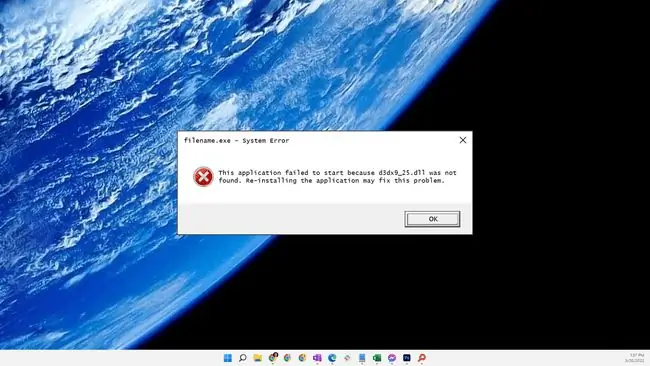
ישנן מספר דרכים שבהן שגיאות d3dx9_25.dll עשויות להופיע במחשב שלך. הנה כמה מהדוגמאות הנפוצות יותר:
- D3DX9_25. DLL לא נמצא
- לא ניתן למצוא את d3dx9_25.dll
- לא ניתן למצוא את ספריית הקישורים הדינמית d3dx9_25.dll בנתיב שצוין [PATH]
- הקובץ d3dx9_25.dll חסר
- D3DX9_25. DLL חסר. החלף את D3DX9_25. DLL ונסה שוב
- D3dx9_25.dll לא נמצא. התקנה מחדש של האפליקציה עשויה לתקן את זה
- שגיאה באתחול האפליקציה מכיוון שהקובץ d3dx9_25.dll לא נמצא
- האפליקציה לא הצליחה להפעיל כי d3dx9_25.dll לא נמצא
מכיוון שרוב המשחקים מבוססי Windows משתמשים ב-DirectX, שגיאות d3dx9_25.dll מופיעות לעתים קרובות כאשר אתה מנסה להפעיל משחק מחשב. לעיתים, שגיאות יופיעו לאחר טעינת המשחק אך ממש לפני שהמשחק מתחיל בפועל. ביישומים אחרים, עשויה להופיע שגיאה לפני הפעלת תכונות גרפיקה מתקדמות מסוימות.
כמה משחקים שידוע שהם יוצרים שגיאות d3dx9_25.dll כוללים Heroes of Might and Magic, Battlefield, Age of Empires 3, Fable: The Lost Chapters, Zoo Tycoon 2, ו-Rise of Nations.
כיצד לתקן שגיאות D3dx9_25.dll
אם אתחול המחשב שלך לא פותר את הבעיה, נסה את הפתרונות הבאים לפי הסדר עד שהבעיה תתוקן:
אל תוריד את d3dx9_25.dll. ישנן סיבות רבות מדוע הורדת קובץ DLL מאתר "הורדת DLL" אינה מומלצת. אם אתה צריך עותק של קובץ זה, עדיף להשיג אותו מהמקור המקורי והלגיטימי שלו.
-
התקן את הגרסה העדכנית ביותר של Microsoft DirectX. שדרוג DirectX יתקן את רוב שגיאות d3dx9_25.dll.

Image Microsoft משחררת לעתים קרובות עדכונים ל-DirectX מבלי לשנות את מספר הגרסה או האות, אז הקפידו להתקין את המהדורה האחרונה גם אם הגרסה שלכם זהה מבחינה טכנית.אותה תוכנית התקנת DirectX פועלת עם כל הגרסאות של Windows ותחליף את כל קבצי DirectX החסרים.
-
התקן את הגרסה של DirectX שהגיעה עם התוכנית. חפש תוכנית התקנה של DirectX בתקליטור או ב-DVD של המשחק או היישום שלך.
אם תוכנית משתמשת ב-DirectX, מפתחי התוכנה יכללו לעתים קרובות עותק ניתן להתקנה של DirectX בתקליטור ההתקנה. לפעמים, גרסת DirectX הכלולה בדיסק תעבוד טוב יותר עם התוכנית מאשר הגרסה העדכנית ביותר הזמינה באינטרנט.
-
התקן מחדש את התוכנית שמציגה את השגיאה. זה יחליף לפעמים את קובץ d3dx9_25.dll החסר או הפגום.

Image - שחזר את קבצי ה-DirectX החסרים. אתה יכול לעשות זאת על ידי חילוץ שלהם בנפרד מחבילת DirectX.
-
עדכן את מנהלי ההתקן של כרטיס המסך שלך. מנהלי התקנים מיושנים או פגומים עלולים לפעמים לגרום לבעיות ב-DirectX.

Image - השתמש בתוכנית חינמית לבדיקת כונן קשיח כדי לבדוק אם יש שגיאות DLL הקשורות לחומרה. אם מזוהה בעיה, החלף את רכיב החומרה בהקדם האפשרי, או קח את המחשב שלך לשירות תיקון מחשבים מקצועי.






